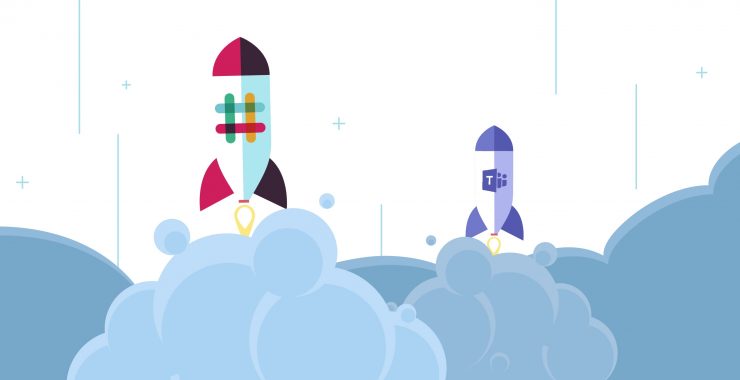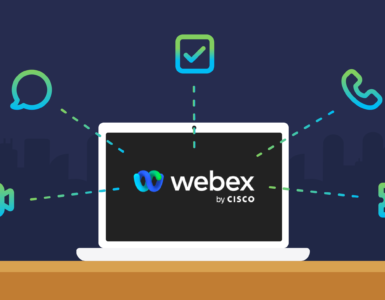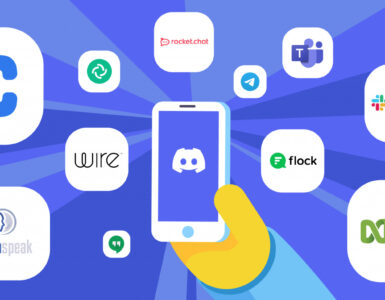Con la aparición de la pandemia y los cambios de conductas dentro del lugar laboral, surgió una necesidad repentina para facilitar la colaboración y la digitalización para mejorar la productividad y mantener la consistencia entre los miembros del equipo a través de distintas ubicaciones y zonas horarias.
Satya Nadella y Bill querían ofertar 8 millones de dólares para adquirir Slack, la empresa de SaaS de comunicación para equipos. La reunión tuvo un desenlace extraordinario que resultó en que, en lugar de comprar Slack, decidieron crear su propia aplicación.
En noviembre del 2016 se lanzó oficialmente Microsoft Teams. Esta plataforma de colaboración en línea consolida Microsoft Office 365 con herramientas de chat y múltiples herramientas organizacionales. A nivel superficial, Teams y Slack son bastante similares,lo que nos hace preguntarnos “¿Slack es como Teams? Pero la realidad es que difieren significativamente en términos de funcionalidad, en especial en la medida que los modelos de trabajo remoto e híbrido se vuelven la norma.
El debate de Slack versus Teams suele surgir a menudo cuando los negocios buscan la herramienta de colaboración perfecta.
A medida que desarrollamos Chanty, hemos usado activamente ambas plataformas para entender sus ventajas y desventajas. He aquí nuestra reseña, basada en el uso que le dio nuestro equipo.
Si esta reseña no te ayuda a decidirte entre Slack o Teams, siempre podrás probar con Chanty, una aplicación de chat y colaboración para equipos, fácil de usar, rápida y que almacena de forma ilimitada el historial de mensajes, incluso al usar el plan gratuito.
Estas plataformas son líderes indiscutibles en este campo, si bien ambas ofrecen chat, notificaciones y muchas otras integraciones de productividad, existen ciertas diferencias bastante claras.
En este artículo comparamos las funcionalidades, los costos y mucho más para ayudarte a decidir cuál herramienta se adapta mejor a tu negocio.
Slack vs. Microsoft Teams: Datos rápidos
Si te encuentras en la búsqueda de un vistazo general rápido, a continuación hablamos de todos los hechos que necesitas saber para tomar una decisión.
Al comienzo, la principal diferencia era que Team no contaba con una plataforma gratuita, pero para julio del 2018, Microsoft introdujo un plan gratuito alternativo que reforzó su posición como competidor de Slack.
En comparación, es más fácil registrarse y usar Slack, mientras que Microsoft Teams está diseñado para grandes corporaciones y organizaciones. Por lo tanto, el diseño es más complejo y seguro. También ofrece integración adicional con las aplicaciones de Office 365. Sin embargo, si eso es algo que te entusiasma, Slack permite más de 2.000 integraciones, incluyendo las aplicaciones más importantes, bots inteligentes y los mejores softwares CRM.
Si te preguntas, “¿Slack es como Teams?”, la respuesta depende de qué valoras más: Facilidad de uso o funcionalidad al nivel empresarial. Ambas herramientas destacan como herramientas de colaboración, pero se enfocan en audiencias un poco diferentes.
También contamos con una reseña detallada de Slack en nuestro blog.
| Slack | Microsoft Teams | |
| Modelo de precios | FreemiumPlan Pro $7,25 por usuario al mes, facturado anualmente; y $8,75 por usuario al mes, facturado mensualmente. Plan Business+ $12,50 por usuario al mes, facturado anualmente; y $15 por usuario al mes, facturado mensualmente. El plan Enterprise Grid ofrece un plan personalizable acordado previamente con el equipo de ventas. | FreemiumMicrosoft Teams Essentials $4 por usuario al mes, facturado anualmente Microsoft 365 Business Basic $6,00 por usuario al mes, facturado anualmente Microsoft 365 Business Standard $12,50 por usuario al mes, facturado anualmente Microsoft 365 Business Premium $22,00 por usuario al mes, facturado anualmente. |
| Límite del historial de mensajes | Acceso al historial de mensajes y de datos compartidos en los últimos 90 días. Acceso ilimitado al historial de mensajes y de datos con los planes Pro, Business+ y Enterprise Grid. | Ilimitado para todos los planes |
| Llamadas de audio y video | Llamadas de audio y video 1:1 ilimitadas con el plan gratuito Llamadas grupales de hasta 50 participantes con planes de pago. | Llamas de audio y video con hasta 250 participantes en una reunión. |
| Integraciones | 10 integraciones con el plan gratuitoMás de 2.400 integraciones con los planes de pago | Más de 250 integraciones y servicios para los planes Business Basic y Business Standard. |
| Límite de almacenamiento de archivos | Plan gratuito: 5GB de almacenamiento por equipo (accesible a los archivos compartidos los últimos 90 días) Plan Pro: 10GB por usuarioPlan Business+: 20GB por usuario | Plan gratuito: 5GB por por equipo y 2GB de almacenamiento compartido por persona en el plan Microsoft Team Essentials.1 TB por persona en los planes Business Basic y Business Standard. |
| Uso compartido de pantalla | No está disponible en la versión gratuita.Disponible en las versiones Pro y Business+ | Disponible para todos los planes |
| Opciones de colores de la interfaz | Temas personalizables para la barra lateral | 3 temas (Claro, oscuro y de contraste alto) |
| Hilo de conversación | Disponible para todos los planes | Disponible para todos los planes |
Lee más sobre los precios de Slack.
Slack vs. Microsoft Teams: Precios
Ambas plataformas disponen de planes gratuitos. Sin embargo, para sacar el mayor provecho a Microsoft Teams y Slack, lo mejor es optar por un plan de pago. Para el 2024, el plan de Office 365 más asequible que incluye Teams es el Microsoft 365 Business Basic. Tiene un valor de $6 por usuario al mes, pagado al año y brinda acceso a Teams y a otras aplicaciones esenciales de Office 365.
El plan más económico de Slack, es decir, el plan Pro tiene un valor de $7,25 por usuario al mes, el cual debe facturarse anualmente. Si tomamos en consideración que con Microsoft Teams gastas $6 que también te dan acceso a Office 365, la propuesta de valor es mucho más atractiva.
Tanto en Slack como en Microsoft Teams, el costo de la actualización en ambas plataformas es el mismo, $12,50 por usuario al mes, pero Teams incluye Office 365. Sin embargo, el tercer plan de Microsoft conocido como Microsoft 365 Business Basic tiene un valor de $6 por usuario al mes (facturado anualmente). Lo que hace de Microsoft la mejor opción con respecto a los costos.
Al comparar a Slack versus Teams, queda claro que el precio juega un papel importante en la toma de decisiones. Si bien Slack se enfoca en la simpleza y la flexibilidad, Microsoft Teams ofrece un mayor valor a los negocios que ya usan Office 365.
Slack también ofrece un plan empresarial que ofrece 1 TB de almacenamiento para cada usuario, pero para saber el costo se deberá contactar con el equipo de soporte de Slack.
Si el costo es un factor decisivo para ti, tal vez quieras considerar Chanty como una alternativa. Su precio es de $3 por usuario al mes, con funciones avanzadas historial ilimitado de mensajes y llamadas de audio y video. En comparación a Slack y Teams, esto lo hace la opción más económica.
Slack vs. Microsoft Teams: Primeros pasos
Para empezar a usar Microsoft Team se necesita de mucho tiempo y paciencia. De acuerdo a nuestra experiencia, la interfaz puede ser un poco intimidante. Nosotros comenzamos desde cero, sin una suscripción a Office 365.
Comenzamos a partir de la página de Herramientas en la página de Microsoft, donde hay un formulario de registro para descargar la aplicación. No importa si te encuentras registrándote para un plan gratuito o de pago, de igual manera solicita mucha información personal, incluyendo tarjeta de crédito, número de teléfono y dirección de correo electrónico empresarial ¡No funciona con correos personales!
Registro para Office 365 Business Standard
Luego de completar el registro para el periodo de prueba o el plan de pago, se te da acceso al portal de implementación de Teams, donde puedes invitar a tus compañeros y empezar a trabajar juntos.
Espacio de trabajo de Microsoft Teams.
Por otro lado, empezar con Slack es mucho más rápido. El registro no requiere detalles personales, y no se te pedirá que compartas información de pago a menos que te registres en el plan de pago. El proceso de registro es fácil e incluye 7-8 pasos.
Ventana modal de registro en Slack
En total, registrarse y dar los primeros pasos en Slack toma casi 7 minutos. Mientras que con Microsoft Team, fácilmente puede llegar a tomar una hora.
Slack vs. Microsoft Teams: Invitar usuarios
Con Slack es bastante sencillo invitar usuarios. Una vez que hayas terminado con el registro, la plataforma te ayudará a invitar personas a tu espacio de trabajo. Como alternativa, puedes enviarles invitaciones a través de la opción de “invitar personas”.
Mientras que añadir nuevos usuarios o invitados a la plataforma de Teams es un poco más complicado. Primero, deberán ser agregados al portal de administración de Office 365.
Una vez añadidos al portal de administración, recibirán una invitación mediante un correo electrónico. Una vez aceptada la invitación, podrán iniciar sesión y crear una contraseña. Ya creado el usuario, es entonces que pueden ser agregados a la aplicación de Microsoft Teams.
Los colegas que probaron Microsoft Teams mencionaron que les tomó bastante tiempo registrarse en la plataforma.
Un colega envió una captura de pantalla, quejándose de que dar los primeros pasos en Microsoft Teams consumía mucho tiempo.
Invitar a nuevos usuarios e invitados no debe llevar tanto tiempo.Es mejor designar esta labor al encargado del departamento de tecnología, en comparación a que lo haga el líder o el gerente del equipo.
También, una herramienta como Chanty puede ser una elección inteligente. Es muy fácil registrarse, configurar y usarla.
Slack vs. Microsoft Teams: Estructura y diseño
La estructura, el diseño y la sensación de ambas plataformas es bastante similar. Ambas cuentan con un panel vertical para los contactos y los ajustes, junto a un panel mucho más grande para las conversaciones y los hilos.
La estructura de Slack vs. la estructura de Microsoft Teams:
Fuente de la imagen Fuente de la imagen
En el extremo izquierdo, Teams dispone de un panel adicional con otras funcionalidades como actividades, chat, reuniones, archivos,etc. Adicionalmente, la barra de búsqueda de Teams ofrece mucho más funciones que la de Slack.
Cuadro de búsqueda en Microsoft Teams
En términos de diseño para la personalización de la aplicación, Slack cuenta con muchas más opciones, ya que puedes cambiar el tema y el color de la interfaz de acuerdo a tu preferencia.
Opciones de personalización para tu espacio de trabajo en Slack
Microsoft Teams solo cuenta con tres temas de los cuales elegir para customizar tu interfaz.
Opciones de personalización para el espacio de trabajo en Microsoft Teams
Slack vs. Microsoft Teams: Mensajería
Tanto Slack como Teams ofrecen un servicio de mensajería entre dos participantes, una función básica. Hablando de detalles más interesantes, ambas herramientas ofrecen chats grupales con hilos. Le permiten al usuario editar, eliminar, fijar y reaccionar a mensajes. También se puede mencionar a otros usuarios utilizando el arroba (@). Los usuarios pueden iniciar nuevos hilos de conversación, compartir archivos e integrar otras aplicaciones que les ayuden a mejorar su productividad.
La mayor diferencia entre estas dos plataformas es que Microsoft Teams cuenta con opciones avanzadas para darle formato a cualquier texto enviado en el mensaje. Facilitándole a los usuarios la creación de listas de viñetas, así como cambiar los colores y las fuentes del texto.
Opciones de formato en Microsoft Teams
Una de las tantas funcionalidades divertidas de Microsoft Teams es que permite que los usuarios envíen GIF. También resulta bastante fácil encontrar el emoji adecuado, solo debes escribir la palabra correcta en la barra de búsqueda y recibirás todos los resultados que coincidan.
Búsqueda de emojis por su nombre en Microsoft Teams
Como alternativa, Slack te permite reaccionar con diferentes emojis a los mensajes de los hilos. Asimismo, los usuarios pueden marcar los mensajes como recordatorios, estableciendo alarmas. A continuación, una comparación de las posibilidades que hay entre ambas herramientas.
Slack Microsoft Teams
En términos de notificaciones, las dos herramientas poseen sistemas avanzados que pueden personalizarse de acuerdo a los gustos del usuario. Pero ninguna cuenta con un centro de notificaciones similar al que tiene Stride.
Slack vs. Microsoft Teams: Hilos
Si prefieres regularidad en la conversación, puede ser que disfrutes de los hilos. Nos permiten mantener una comunicación mucho más estructurada y organizada.
Para crear un hilo en Microsoft Teams solo tienes que seleccionar la opción de responder en cualquier mensaje. Está una pestaña con todos los hilos, desde donde puedes ver todos los hilos de conversación abiertos. También puede hacerlo al fijar un mensaje o marcándolo con una “estrella”.
Con Teams, la única limitación es que sólo puedes usar hilos en los canales y no en conversaciones privadas. Tampoco se pueden desactivar.
Usando hilos de conversación en Slack
Slack vs. Microsoft Teams: Uso compartido y colaboración de archivos
La capacidad de almacenamiento de Sack es de 1 GB, mientras que en Teams tiene un límite de 15 GB.
Nos encontrábamos muy interesados en entender que tan fluída era la colaboración en estas plataformas. Decidimos probar cargando un archivo de video de 800 MB a Microsoft Teams. Fue una grata sorpresa ver que el archivo se abrió y se reprodujo en tan solo segundos. Algo muy impresionante.
Viendo un video dentro del espacio de trabajo de Microsoft Teams sin haber sido descargado
Por otro lado, con Slack, tendrás que descargar el archivo de video para poder reproducirlo.
Experimentado algunos inconvenientes con el video cargado
Nuestra idea de una buena colaboración consiste en poder ver juntos, como equipo, el video y simultáneamente hacer comentarios al respecto. Desafortunadamente, con Slack, esto no es posible. El hecho de que Microsoft Teams brinde esa posibilidad, sin lugar a dudas lo hace un fuerte competidor.
No solo te permite visualizar videos, sino también hacer comentarios al mismo tiempo. Con Teams, también puedes colaborar en documentos de MS Office y OneDrive sin tener que abandonar la aplicación.
En término de límite de almacenamiento, Slack ofrece 5 GB en su plan gratuito y hasta 20 GB por usuario en los planes de pago. Microsoft Teams ofrece 1TB por organización.
Slack vs. Microsoft Teams: Videollamadas
A continuación algunas capturas de pantalla de videollamadas con Microsoft Teams. La calidad de audio y video fueron bastante buenas. Estuvimos satisfechos con las videollamadas en Teams.
El equipo de Chanty testeando las videollamadas en Microsoft Teams
Si queríamos, podíamos saltar de la mensajería instantánea o una llamada de audio o de video con solo presionar un solo botón.
Funciones de las videollamadas en Microsoft Teams
Adicionalmente, probamos grabar las videollamadas. Una vez que presionas el botón de grabar, arranca y, unos minutos después que la llamada termina, el video se muestra en la ventana de chat. La verdad es que es bastante fluido.
Con el plan gratuito de Slack, solo puedes hablar con una persona a la vez. Si has elegido un plan de pago, entonces podrás añadir hasta 15 usuarios.
Microsoft permite añadir hasta 300 participantes en videollamadas grupales a través de sus planes de pago.
Slack vs. Microsoft Teams: Integraciones
Team se integra sin ningún problema con Office 365, siendo ambos productos de Microsoft. Teams también resultará conveniente si usas SharePoint, OneNote, PoweBI o Planner. Asimismo, soportar muchas integraciones externas como Trello. Actualmente, Teams soporta más de 250 integraciones externas.
Esto suena perfecto hasta que descubrimos que Slack soporta más de 2.400 integraciones. Las empresas constantemente intentan crear integraciones de Slack y el número de aplicaciones que soporta aumenta día tras día.
Slack vs. Microsoft Teams: Administración de tareas
Ninguna de estas aplicaciones cuenta con un administrador de tareas integrado.
Slack cuenta con “acciones”, una opción que permite asignar, crear y finalizar tareas sin abandonar la aplicación. Sin embargo, su funcionalidad solo puede ser usada mediante integraciones. De igual forma, Teams posee un “planificador” que puede implementarse para administrar y planificar tus tareas.
Si necesitas de una aplicación de comunicación y colaboración que brinde soporte funciones para administrar tareas, prueba Chanty. El administrador de tareas integrado puede fácilmente convertir mensajes en tareas. También cuenta con un tablero Kanban que filtra las tareas por estado, personas asignadas y fechas límite.
Si deseas saber más acerca de Chanty y sus características ¡Regístrate hoy y recibe una demostración!
Slack vs. Microsoft Teams: Búsqueda
La opción de búsqueda en Slack es bastante conveniente. Te permite revisar fácilmente los mensajes, contactos y archivos. Slack también te permite buscar contenido dentro de otros documentos. Esto ayuda a conseguir términos en los archivos de Google Docs y Dropbox.
Buscamos la frase “celebrando la diversidad en el lugar de trabajo” (celebrating workplace diversity), que estaba en uno de los PDF, naturalmente, Slack pudo encontrarlo.
Un vistazo del libro ¡Slack lo encontró!
Probamos hacer lo mismo con Microsoft Teams y funcionó igual de bien (capturas de pantalla a continuación).
Microsoft Teams busca en el contenido de los archivos
Slack vs. Microsoft Teams: Asistencia y ayuda
Tanto Microsoft Teams como Slack aseguran disponer de un servicio de asistencia de 24 horas, los 7 días de la semana.
Entonces creamos una situación posible. Si quisiéramos eliminar un canal en Slack o en Teams ¿Qué haríamos? Lo primero sería buscar ayuda.
El T-bot de Microsoft Teams respondiendo preguntas
El T-bot ofrece constante asistencia en Teams.
Ingresas a una aplicación llamada T.Bot, al conectarte verás una pestaña de chats. Solo deberás escribir “Eliminar canal” y obtendrás información útil.
Secciones del bot en Microsoft Teams para buscar ayuda
Por otro lado, es más fácil recibir ayuda en Slack, solo es cuestión de dirigirse al Centro de Ayuda. Escribes la palabra “eliminar” y la respuesta aparecerá rápidamente.
Centro de ayuda de Slack
Sin embargo, si deseas una respuesta inmediata, buscar por tu problema en Google tal vez sea la mejor opción.
En resumen
Costos: Ambos, Teams y Slack cuentan con planes gratuitos. Con respecto a los planes de pago, el plan más asequible de Team vale menos que el plan más económico de Slack. Sin lugar a dudas, Teams gana en esta categoría.
Primeros pasos: Slack sigue siendo reconocido por su proceso de incorporación fácil de usar, lo que facilita que los nuevos usuarios se pongan en marcha rápidamente. En cambio, Microsoft Teams puede requerir más tiempo para configurarse y gestionarse, especialmente en organizaciones más grandes, debido a su integración con una gama más amplia de herramientas.
Estructura y diseño: Microsoft Teams dispone de múltiples opciones y pestañas. Por otro lado, Slack sigue mejorando su interfaz, enfocándose en la experiencia del usuario y la funcionalidad. Slack también ofrece más opciones de personalización, permitiendo a los usuarios adaptar su espacio de trabajo en mayor medida que en Teams..
Mensajería: Slack y Teams cuentan con varias formas de enviar y recibir mensajes, incluyendo a través de hilos de conversación. Microsoft Team le permite al usuario darle formato al texto, mientras que Slack ofrece funciones para establecer recordatorios para mensajes específicos.
Uso compartido y colaboración de archivos: Teams te facilita compartir archivos de Office 365 y trabajar en ellos junto al resto del equipo. Por otro lado, Slack no cuenta con esa opción. Por lo tanto, para poder editar documentos, debes descargar los archivos y compartirlos nuevamente.
Videollamadas: Ambas plataformas soportan la realización de videollamadas y en ambas fluyen bastante bien. Teams también te permite grabar, lo cual es de gran ayuda si deseas darle un segundo vistazo a una discusión. También permite hasta 300 usuarios en una sola llamada con los planes de pago, en comparación a las 15 personas en Slack.
Integraciones: Teams viene en un solo paquete junto a las aplicaciones de Office 365 y más de 250 aplicaciones externas. Slack es el claro ganador en esta categoría, con más de 2.400 integraciones.
Administración de tareas: Tanto Teams como Slack necesitan de integraciones externas que soporten la administración de tareas. En Slack puede asignarlas y gestionarlas a través de las “acciones”, lo mismo sucede con Teams pero mediante la herramienta de planeamiento.
Búsqueda: Teams y Slack permiten a los usuarios buscar de manera eficiente en su historial de chats, contactos y documentos compartidos. Las actualizaciones recientes han mejorado las capacidades de búsqueda, facilitando que los usuarios encuentren contenido específico dentro de sus conversaciones.
Asistencia y soporte: Aunque ambas plataformas ofrecen amplios centros de ayuda, foros comunitarios y asistencia mediante chatbots, Teams proporciona soporte telefónico y web directo 24/7 para usuarios de pago, algo que Slack no ofrece. Slack depende en gran medida de sus artículos de ayuda y comunidad, con soporte en vivo disponible solo en planes superiores.
Resumen: Ambas aplicaciones ofrecen una gran variedad de funcionalidades, pero han sido desarrolladas para satisfacer diferentes necesidades. Si requieres de muchas integraciones y opciones de personalización, entonces Slack es una gran alternativa. Mientras que Teams funciona perfectamente para empresas grandes, especialmente si ya pagan por Office 365. Teams puede ser una mejor opción si cuentas con un equipo de tecnología informática entre tus empleados.
Teams también ayuda a reducir las barreras lingüísticas, ya que dispone de un traductor en tiempo real (soportado en los idiomas de abajo), mientras que Slack solo se encuentra disponible en inglés.
Adicionalmente, si te encuentras en la búsqueda de una aplicación de comunicación para equipos que sea fácil de configurar ¡Deberías probar Chanty! Cuenta con llamadas de audio y video, uso compartido de pantalla y una plataforma integrada para administrar tareas. Es extremadamente cómodo de ajustar y usar. Si te interesa saber más acerca de Chanty ¡Puedes registrarte ya mismo o programar una demostración gratuita!